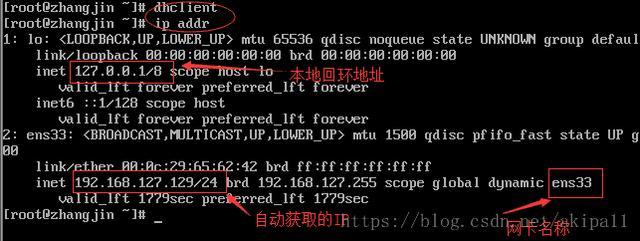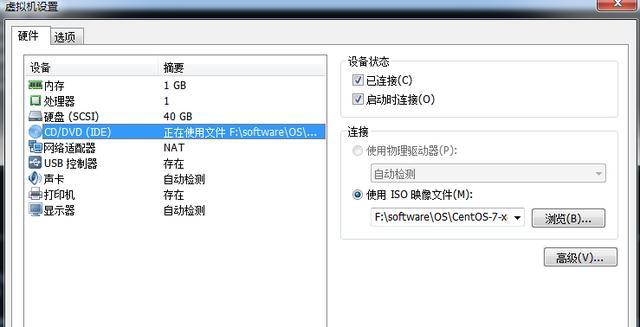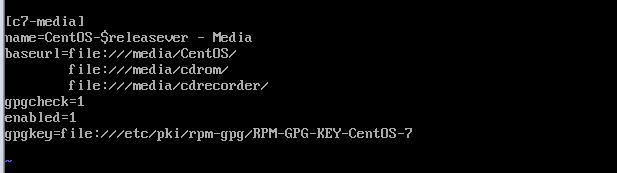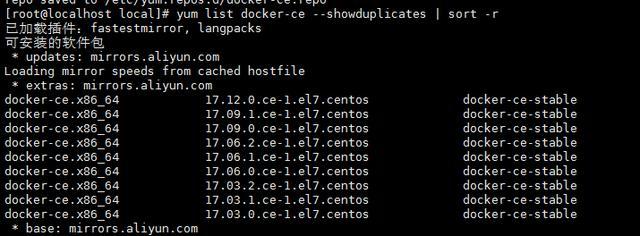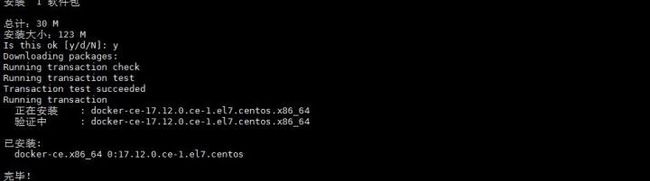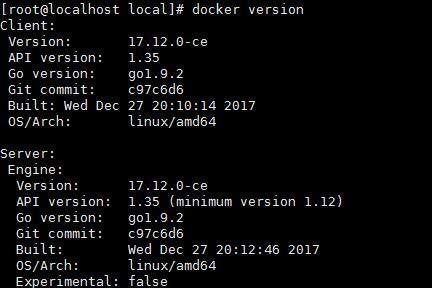很多自学linux的同学会经常遇到一些问题,苦于没人指导,往往需要浪费很多时间,今天小编就给大家总结一下安装完centos7之后,还要注意哪些事情。对于初学者有很大的帮助。
一、网络设置
装好CentOS7后,我们一开始是上不了网的
这时候,可以输入命令dhclient,可以自动获取一个IP地址,再用命令ip addr查看IP
不过这时候获取的IP是动态的,下次重启系统后,IP地址也会变化,还是建议设置成静态IP。
二、配置YUM本地源
首先,如果是虚拟机,则确认guest有光驱并且处于激活状态,如果是真机则在光驱中插入光盘 :-)
2.
mkdir /media/cdrom
mount /dev/cdrom /media/cdrom
或
mount -t iso9660 -o loop /bakt/download/CentOS-7-x86_64-Everything-1503-01.iso /media/cdrom
或
直接挂载光驱
3.
vi /etc/yum.repos.d/CentOS-Media.repo
修改enabled=1 或 yum-config-manager --enable c7-media
4.使用 yum repolist all 查看 c7-media 状态 确保 为enabled
5.生成 本地yum 缓存 执行
yum clean all
yum makecache
三、配置YUM阿里源
1.备份yum源
mv /etc/yum.repos.d/CentOS-Base.repo /etc/yum.repos.d/CentOS-Base.repo.bak
2.下载阿里的yum
wget -O /etc/yum.repos.d/CentOS-Base.repo http://mirrors.aliyun.com/repo/Centos-7.repo
或者
curl -o /etc/yum.repos.d/CentOS-Base.repo http://mirrors.aliyun.com/repo/Centos-7.repo
3.清理缓存并生成新缓存
yum clean all
yum makecache
四、centos7上安装docker
Docker从1.13版本之后采用时间线的方式作为版本号,分为社区版CE和企业版EE。
社区版是免费提供给个人开发者和小型团体使用的,企业版会提供额外的收费服务,比如经过官方测试认证过的基础设施、容器、插件等。
社区版按照stable和edge两种方式发布,每个季度更新stable版本,如17.06,17.09;每个月份更新edge版本,如17.09,17.10。
一、安装docker
1、Docker 要求 CentOS 系统的内核版本高于 3.10 ,查看本页面的前提条件来验证你的CentOS 版本是否支持 Docker 。
通过 uname -r 命令查看你当前的内核版本
$ uname -r
2、使用 root 权限登录 Centos。确保 yum 包更新到最新。
$ sudo yum update
3、卸载旧版本(如果安装过旧版本的话)
$ sudo yum remove docker docker-common docker-selinux docker-engine
4、安装需要的软件包, yum-util 提供yum-config-manager功能,另外两个是devicemapper驱动依赖的
$ sudo yum install -y yum-utils device-mapper-persistent-data lvm2
5、设置yum源
$ sudo yum-config-manager --add-repo https://download.docker.com/linux/centos/docker-ce.repo
6、可以查看所有仓库中所有docker版本,并选择特定版本安装
$ yum list docker-ce --showduplicates | sort -r
7、安装docker
$ sudo yum install docker-ce #由于repo中默认只开启stable仓库,故这里安装的是最新稳定版17.12.0 $ sudo yum install # 例如:sudo yum install docker-ce-17.12.0.ce
8、启动并加入开机启动
$ sudo systemctl start docker $ sudo systemctl enable docker
9、验证安装是否成功(有client和service两部分表示docker安装启动都成功了)
$ docker version
二、问题
1、因为之前已经安装过旧版本的docker,在安装的时候报错如下:
Transaction check error: file /usr/bin/docker from install of docker-ce-17.12.0.ce-1.el7.centos.x86_64 conflicts with file from package docker-common-2:1.12.6-68.gitec8512b.el7.centos.x86_64 file /usr/bin/docker-containerd from install of docker-ce-17.12.0.ce-1.el7.centos.x86_64 conflicts with file from package docker-common-2:1.12.6-68.gitec8512b.el7.centos.x86_64 file /usr/bin/docker-containerd-shim from install of docker-ce-17.12.0.ce-1.el7.centos.x86_64 conflicts with file from package docker-common-2:1.12.6-68.gitec8512b.el7.centos.x86_64 file /usr/bin/dockerd from install of docker-ce-17.12.0.ce-1.el7.centos.x86_64 conflicts with file from package docker-common-2:1.12.6-68.gitec8512b.el7.centos.x86_64
2、卸载旧版本的包
$ sudo yum erase docker-common-2:1.12.6-68.gitec8512b.el7.centos.x86_64
3、再次安装docker
$ sudo yum install docker-ce
今天的内容就介绍到这里,大家还有哪些疑惑,欢迎留言!